Slik tilpasser du slakkens utseende med temaer

Mange bruker Slack for daglig profesjonell kommunikasjon, så vel som bare å skyte brisen. Hvis du ser på det samme gamle grensesnittet hver dag, kan det være litt av en boring, men hvorfor ikke endre ting med et nytt fargetema?
Som standard vises Slack i sitt standardtema, "Aubergine", som er rent og enkelt men usannsynlig å behage alle.
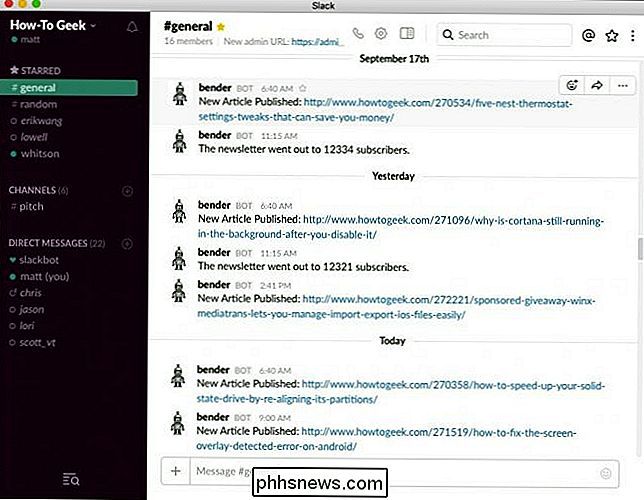
Du kan velge et nytt tema fra en av seks forhåndsinnstillinger, samt to tilgjengelighets-temaer som er ment å bedre hjelpe folk med visuelle funksjonshemminger.
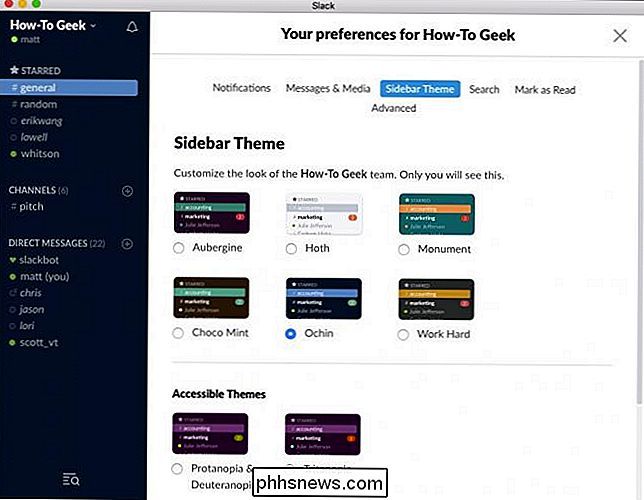
Det ser ikke ut som en måte Hvis du vil gjøre dette i Windows-appen, må du først åpne Slacks preferanser ved å gå til Fil> Innstillinger (Ctrl + Comma).
I Mac-appen klikker du på Slack-menyen og velger Innstillinger (Command + Comma).
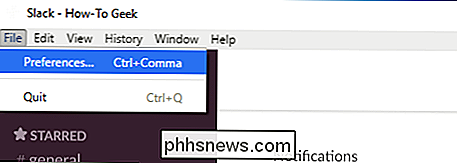
På Slack-nettstedet klikker du på pilen ved siden av teamets navn, og deretter "Innstillinger" fra rullegardinmenyen.
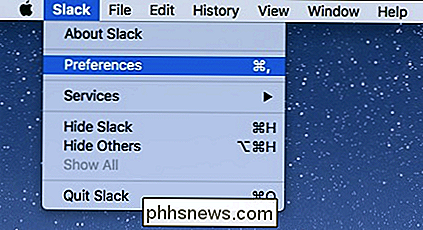
Du er ikke begrenset til de åtte temaene som er inkludert. Du kan tilpasse Slacks utseende til nesten hvilken som helst stil du vil ha. Bare skriv inn heksadesimalverdien for hver komponent du vil endre.

Vet ikke hvilken hex-verdi som tilsvarer hvilken farge? Ikke noe problem, bruk bare en fargeplukker.
Deling av temaer er svært enkelt. Alt du gjør er å kopiere og lime inn verdiene i den nederste boksen.
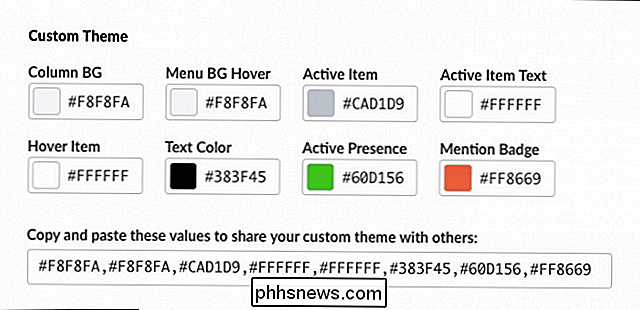
Det finnes til og med tilgjengelige ressurser som har en rekke forhåndsdefinerte temaer hvis du ikke har lyst til å fla med dem selv.
Til slutt, Uansett tema du velger på en enhet, vil det endres for alle enhetene dine. Så hvis du bruker Slack først og fremst på din PC, vil temaet forplante seg til alt annet.
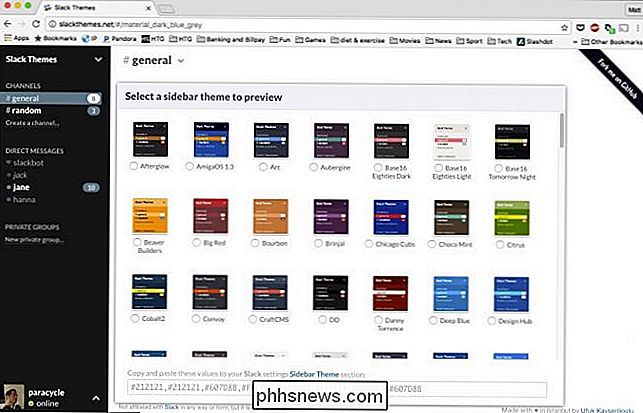
Endring av slakkens utseende kan gjøre mye for å forankre din daglige rutine. Den beste delen er at du bare er begrenset av fantasien din, og å være som hvordan det er så enkelt å dele og importere nye temaer, er du bundet til å finne noe du elsker.

"Krypter alt for å beskytte dataene dine!" Det er vanlig råd i disse dager, med bekymringer om snooping og personvern som når feberhøyde. Men gjennomsnittlige datamaskinbrukere trenger ikke virkelig å kryptere alt. Flere operativsystemer inkluderer kryptering som standard, noe som er greit. Men hvis operativsystemet ikke gjør det, trenger du sannsynligvis ikke å kryptere alt med tredjeparts programvare.

Slik laster du automatisk opp telefonens bilder til Dropbox
Hvis du regelmessig tar bilder på telefonen eller nettbrettet, gjør det mye enklere å laste dem opp til en skygtjeneste som Dropbox, på PCen din eller andre enheter. Dropbox har faktisk en funksjon som laster opp alle bildene dine automatisk når du tar dem. Du kan gjøre dette på både Android og iOS-enheter.



